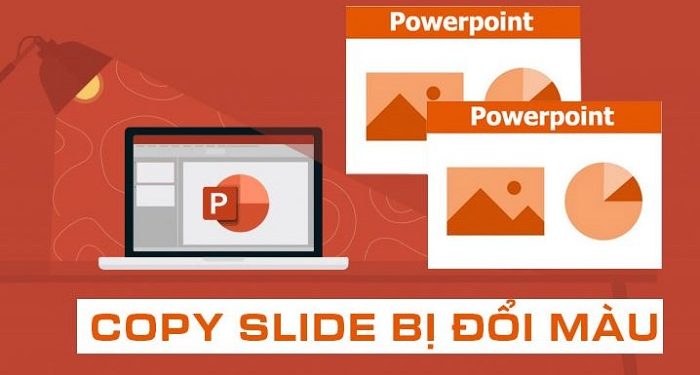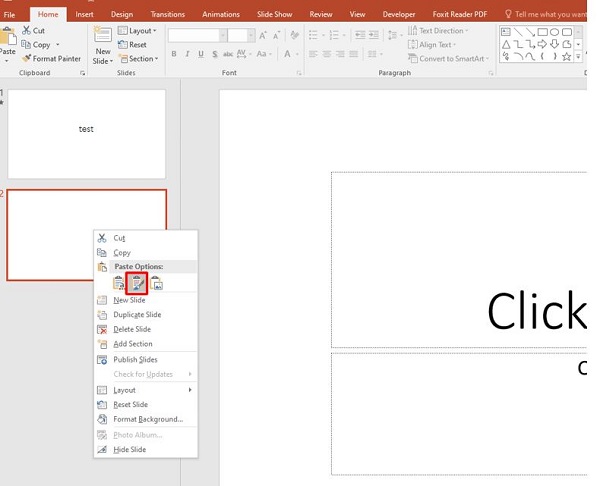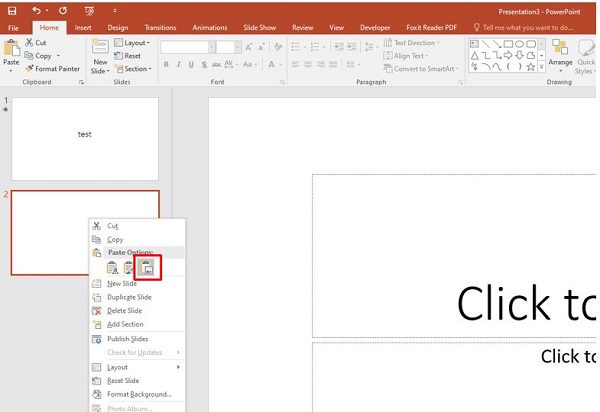Copy slide bị đổi màu là một tình trạng rất phổ biến khi sử dụng PowerPoint. Nếu bạn muốn xử lý lỗi này một cách nhanh chóng thì hãy đến ngay với bài viết dưới đây.
Trong quá trình thao tác trên PowerPoint hay những phần mềm khác trên máy tính. Nhằm tiết kiệm thời gian khi phải lặp lại một công việc nhiều lần, chúng ta sẽ dùng biện pháp copy và dán dữ liệu. Tuy nhiên, việc copy trong PowerPoint lại không hề đơn giản như bạn nghĩ. Đây chính là lý do khiến nhiều người gặp tình trạng copy slide bị đổi màu. Để có thể khắc phục vấn để này trên phần mềm PowerPoint thì bạn sẽ cần tham khảo một vài thông sau đây.

Tại sao copy slide bị đổi màu?
Về cơ bản thì như bạn cũng đã biết, một trang slide sẽ được tạo nên từ nhiều thành phần khác nhau như hình ảnh, chữ, âm thanh… Vì vậy nếu như chúng ta chỉ thực hiện copy và dán theo cách thông thường. Lúc này một số lỗi không đồng bộ có thể sẽ xảy ra. Đây cũng là nguyên nhân chính dẫn đến tình trạng copy slide bị đổi màu.
Cách để bạn có thể copy slide giữ nguyên định dạng
Đầu tiên chúng ta sẽ đến với cách copy slide trong PowerPoint giữ nguyên hiệu ứng, định dạng. Phương pháp này sẽ khá hiệu quả khi bạn muốn copy 100% một slide nào đó. Để làm được việc này thì chúng ta chỉ cần một vài thao tác đơn giản như sau:
- B1: Click chuột phải vào trang slide mà bạn muốn copy rồi chọn vào lệnh copy. (Bước này bạn cũng có thể chọn vào slide mình muốn rồi nhấn tổ hợp phím ctrl + C)
- B2: Click chuột phải vào nơi mà bạn muốn dán slide. Sau đó trong phần Paste Options, bạn hãy chọn vào mục Keep Source Formatting.
Ngay lập tức slide mà bạn vừa copy ở bước 1 sẽ xuất hiện đầy đủ từ nội dung đến hiệu ứng.
Cách copy slide trong PowerPoint sang PowerPoint khác nhanh chóng và hiệu quả nhất
Ở trên, chúng ta đã tìm hiểu cách copy slide trong PowerPoint mà vẫn giữ nguyên định dạng và hiệu ứng. Vậy nếu chúng ta muốn copy slide từ file này sang file khác thì phải làm sao? Trên thực tế thì cách copy slide từ file này sang file khác cũng không khác gì với các bước mà mình đã hướng dẫn ở trên.
Tất cả những gì bạn cần làm chính là chọn slide cần copy rồi nhấn ctrl + C. Sau đó mở một file PowerPoint mới rồi click chuột phải và chọn Keep Source Formatting trong phần Paste Options. Nếu muốn thì bạn có thể click trực tiếp vào vị trí muốn dán slide. Hoặc sau khi dán thì bạn cũng có thể kéo thả slide đến thứ tự mà mình muốn.
Cách copy slide trong PowerPoint thành dạng ảnh
Ngoài những thông tin ở trên thì mình sẽ bật mí thêm cho bạn một thông tin khá thú vị. Đó chính là cách để chúng ta có thể copy một slide bất kỳ dưới dạng hình ảnh. Cụ thể thì nếu dùng cách này, tất cả các nội dung trên slide sẽ được chuyển thành hình ảnh khi copy sang một slide mới. Biện pháp này khá giống với việc chúng ta chụp ảnh màn hình một slide rồi insert nó vào một slide mới vậy.
- B1: Tương tự như 2 trường hợp ở trên. Bạn cũng sẽ phải chọn vào slide cần copy rồi sau đó click chuột phải rồi chọn copy.
- B2: Đưa con trỏ chuột chọn vào vị trí cần dán. Sau đó click chuột phải rồi chọn vào mục Picture trong Paste Options.
Lúc này slide bạn vừa copy sẽ được xuất hiện dưới dạng hình ảnh. Bạn hoàn toàn có thể điều chỉnh kích thước, vị trí tùy theo ý muốn của mình.
Trên đây là một vài thông tin thú vị về tình trạng copy slide bị đổi màu trên PowerPoint. Mong rằng những thông tin mà mình mang đến sẽ giúp bạn có thể làm việc hiệu quả hơn với phần mềm PowerPoint.
BÀI VIẾT LIÊN QUAN